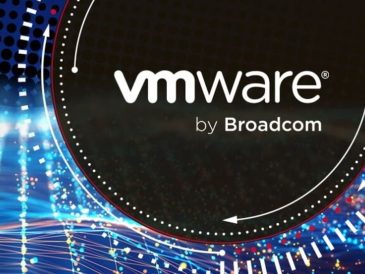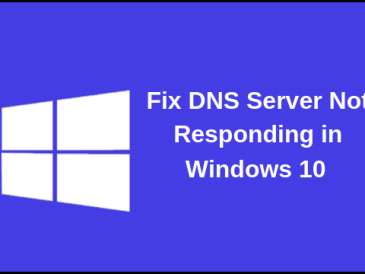في بعض الأحيان قد يواجه المستخدمون مشكلات في التنشيط مع Microsoft Office 2019 عندما يحاولون تنشيط نسختهم من Microsoft Office 2019 باستخدام مفتاح المنتج. في هذه المقالة، سوف نستكشف مشكلات التنشيط الشائعة ونقدم خطوات استكشاف الأخطاء وإصلاحها لحلها.
مشكلات التنشيط الشائعة في Microsoft Office 2019
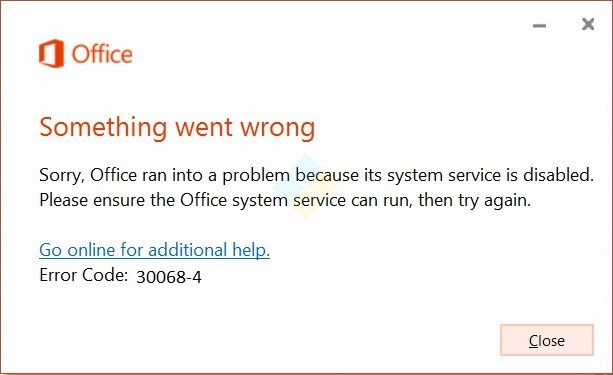
يمكن أن تؤثر عدة عوامل على مشكلات التنشيط في Microsoft Office 2019. سيساعدك فهم هذه المشكلات الشائعة على استكشاف الأخطاء وإصلاحها وحلها بشكل فعال.
مفتاح المنتج غير صالح أو منتهي الصلاحية
قد يمنع مفتاح المنتج غير الصالح أو منتهي الصلاحية التنشيط الناجح لـ Microsoft Office 2019. لذلك، من الضروري التحقق مرة أخرى من مفتاح المنتج لـ MS Office 2019 التي قمت بإدخالها والتأكد من صحتها وما زالت صالحة.
مشاكل الاتصال بالشبكة
قد يؤدي ضعف الاتصال بالشبكة أو عدم استقراره إلى إعاقة عملية التنشيط. تأكد من أن لديك اتصالاً مستقرًا بالإنترنت عند تنشيط Microsoft Office 2019. قد تتسبب الاتصالات الضعيفة أو المتقطعة في فشل التنشيط.
تم الوصول إلى حد التنشيط
كل مفتاح منتج لـ Microsoft Office 2019 له حد تنشيط مرتبط به. إذا تم الوصول إلى الحد الأقصى، فلن تتمكن من تنشيط البرنامج على أجهزة إضافية. ولذلك، تحقق من عدد عمليات التنشيط المسموح بها لمفتاح المنتج الخاص بك وتأكد من عدم تجاوز الحد الأقصى.
عدم توافق الإصدار
تم تصميم Microsoft Office 2019 للعمل على أنظمة تشغيل وتكوينات أجهزة محددة. قد تحدث مشكلات التنشيط في Office 2019 إذا حاولت تثبيته على نظام غير مدعوم. تأكد من أن جهاز الكمبيوتر الخاص بك يلبي الحد الأدنى من متطلبات النظام لبرنامج Microsoft Office 2019.
تعديلات الأجهزة أو البرامج
يمكن أن تؤدي التغييرات الهامة التي يتم إجراؤها على أجهزة الكمبيوتر أو برامجه، مثل ترقية نظام التشغيل أو استبدال المكونات المهمة، إلى حدوث مشكلات في التنشيط. قد تتطلب هذه التغييرات إعادة التنشيط أو تحديث مفتاح المنتج ليتوافق مع التكوين الجديد.
في منشور سابق، قمنا بتسليط الضوء على 5 طرق جديدة لتنشيط Microsoft Office 2019، والتي يمكن أن تكون مفيدة لتجنب أي مشاكل أثناء التنشيط.
خطوات استكشاف الأخطاء وإصلاحها لمشكلات التنشيط مع MS Office 2019
عندما تواجه مشكلات في التنشيط مع Microsoft Office 2019، يمكنك اتباع خطوات استكشاف الأخطاء وإصلاحها التالية لحلها:
الخطوة 1: التحقق من مفتاح المنتج
ابدأ بالتحقق مرة أخرى من مفتاح المنتج الذي أدخلته لـ Microsoft Office 2019. وتأكد من كتابة المفتاح بشكل صحيح، مع الانتباه إلى الأحرف الكبيرة وأي واصلات أو أحرف خاصة. إذا كنت تعتقد أن المفتاح غير صالح أو منتهي الصلاحية، فاتصل بالبائع أو بدعم Microsoft للحصول على مساعدة في الحصول على مفتاح منتج جديد.
الخطوة 2: التحقق من اتصال الشبكة
تأكد من أن لديك اتصال إنترنت مستقر وموثوق به عند تنشيط Microsoft Office 2019. وتأكد من أنه يمكنك الوصول إلى مواقع الويب الأخرى أو الخدمات عبر الإنترنت دون مشاكل. إذا كان اتصال الشبكة لديك ضعيفًا أو متقطعًا، فحاول الاتصال بشبكة أخرى أو إعادة تشغيل جهاز التوجيه الخاص بك.
يعد الاتصال القوي والمستقر بالإنترنت أمرًا ضروريًا لنجاح عملية التنشيط.
الخطوة 3: التحقق من حد التنشيط
إذا كنت تحاول تنشيط Microsoft Office 2019 على أجهزة متعددة، فتأكد من عدم تجاوز حد التنشيط المرتبط بمفتاح المنتج الخاص بك. تحقق من شروط الترخيص وعدد عمليات التنشيط المسموح بها. إذا وصلت إلى الحد الأقصى، فقد تحتاج إلى تعطيل البرنامج على الأجهزة الأخرى أو الاتصال بدعم Microsoft للحصول على المساعدة.
الخطوة 4: حل عدم توافق الإصدار
تأكد من أن جهاز الكمبيوتر الخاص بك يلبي الحد الأدنى من متطلبات النظام لبرنامج Microsoft Office 2019. وتحقق من توافق نظام التشغيل ومتطلبات الأجهزة مع البرنامج. إذا كان نظامك لا يفي بالمتطلبات، ففكر في ترقية جهاز الكمبيوتر الخاص بك أو تحديثه للوفاء بالمواصفات الضرورية.
إذا كنت تستخدم إصدارًا أقدم من Microsoft Office، فقم بإلغاء تثبيته قبل تثبيت Microsoft Office 2019 وتنشيطه.
الخطوة 5: النظر في تغييرات الأجهزة أو البرامج
لنفترض أنك قمت مؤخرًا بإجراء تغييرات كبيرة على أجهزة الكمبيوتر أو برامجه، مثل ترقية نظام التشغيل أو استبدال المكونات المهمة. في هذه الحالة، قد يؤثر ذلك على تنشيط Microsoft Office 2019. في هذه الحالة، حاول إعادة تنشيط البرنامج أو تحديث مفتاح المنتج ليتوافق مع التكوين الجديد. اتصل بدعم Microsoft للحصول على المشورة بشأن حل مشكلات تنشيط MS Office 2019 الناتجة عن تغييرات الأجهزة أو البرامج، إذا لزم الأمر.
نصائح إضافية للتنشيط الناجح
لزيادة فرص نجاح تنشيط Microsoft Office 2019، خذ النصائح التالية في الاعتبار:
حافظ على تحديث برامجك: تأكد من حصولك على آخر التحديثات والإصلاحات لبرنامج Microsoft Office 2019. غالبًا ما تتضمن التحديثات المنتظمة إصلاحات الأخطاء والتحسينات التي يمكن أن تساعد في حل مشكلات التنشيط.
استخدم اتصالاً موثوقًا بالإنترنت: اختر اتصالاً مستقرًا وعالي السرعة بالإنترنت عند تنشيط Microsoft Office 2019. وتجنب استخدام الشبكات العامة أو غير الآمنة، والتي قد تتداخل مع عملية التنشيط.
اتصل بدعم مايكروسوفت: إذا اتبعت جميع خطوات استكشاف الأخطاء وإصلاحها ومازلت تواجه مشكلات في التنشيط، فاتصل بـ دعم Microsoft لمزيد من المساعدة. يمكنهم تزويدك بنصائح مخصصة ومساعدتك في حل مشكلات التنشيط المعقدة.
وفي الختام
يمكن أن تكون مشكلات التنشيط في Microsoft Office 2019 محبطة، ولكن يمكنك التغلب عليها من خلال الخطوات والنصائح الصحيحة لاستكشاف الأخطاء وإصلاحها. على سبيل المثال، تحقق من مفتاح المنتج الخاص بك، وتأكد من الاتصال بالشبكة، وتحقق من حدود التنشيط، وعدم توافق إصدار العنوان، وخذ بعين الاعتبار أي تغييرات حديثة في الأجهزة أو البرامج. باتباع هذه الخطوات وطلب المساعدة إذا لزم الأمر، يمكنك تنشيط Microsoft Office 2019 بنجاح والاستمتاع بمجموعة كاملة من الميزات.